6 bästa sätten att fixa WhatsApp-webbaviseringar som inte fungerar
Miscellanea / / May 19, 2022
WhatsApp webben är ett bra sätt att hålla dig uppdaterad med dina chattar när du sitter vid datorn. Det sparar behovet av att kontrollera din telefon upprepade gånger för att svara på konversationer och på så sätt undvika distraktioner. Men det kan vara ganska obekvämt om WhatsApp Web synkroniseras inte eller skickar dig inte aviseringar om nya meddelanden.

Du kan sluta med att missa några viktiga meddelanden om aviseringar inte fungerar. Detta är inte idealiskt eftersom du måste lita på din telefon för WhatsApp-aviseringar, vilket slår med WhatsApp Web. Om WhatsApp Web-meddelanden inte fungerar för dig, här är några lösningar för att lösa problemet.
1. Se till att din telefon och dator är anslutna till Internet
WhatsApp introducerade länkade enheter nyligen, vilket innebär att när du loggar in via WhatsApp Web på en dator körs det oberoende. Så din telefon behöver inte vara ansluten till internet. Detta kanske inte stämmer i alla fall, särskilt om du inte har fått den länkade enhetsuppdateringen.

Därför är det viktigt att se till att din telefon och dator alltid är anslutna till en aktiv internetanslutning för att WhatsApp Web ska fungera som avsett. Om WhatsApp Web inte fungerar slutar aviseringarna automatiskt att fungera.
2. Växla aviseringsvarningar via WhatsApp Web
Det finns en inställningspanel som du kan komma åt från WhatsApp Web för att konfigurera aviseringar. Se till att aviseringsvarningar är aktiverade. Så här gör du.
Steg 1: Öppna WhatsApp Web på din dator.
Steg 2: Tryck på menyn med tre punkter i den vänstra rutan.
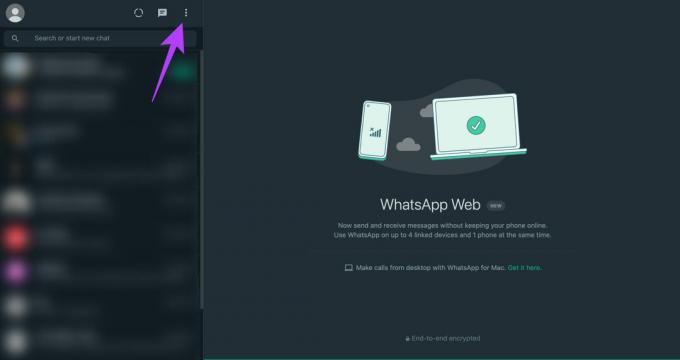
Steg 3: Klicka på Inställningar.
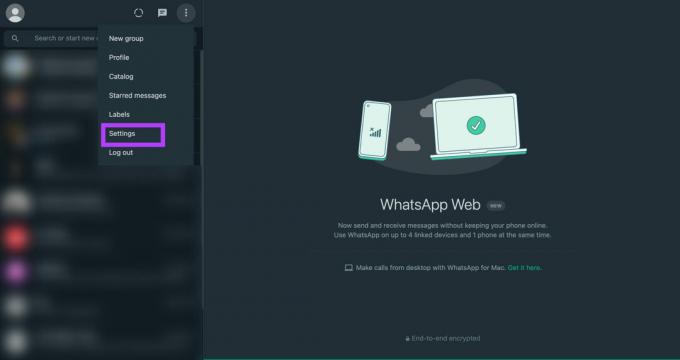
Steg 4: Välj nu fliken Meddelanden.
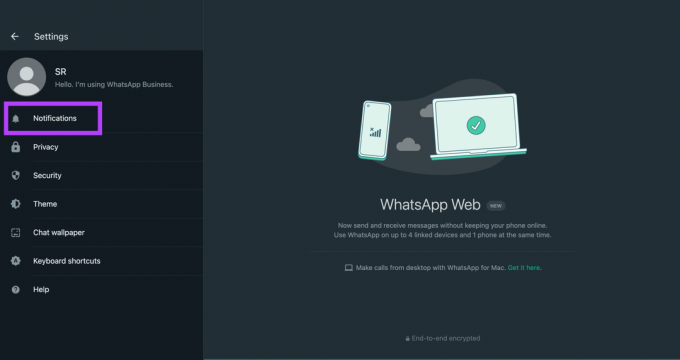
Steg 5: Aktivera kryssrutorna bredvid Ljud, Skrivbordsvarningar och Visa förhandsvisningar. Medan du håller på, avmarkera alternativet "Stäng av alla skrivbordsaviseringar".
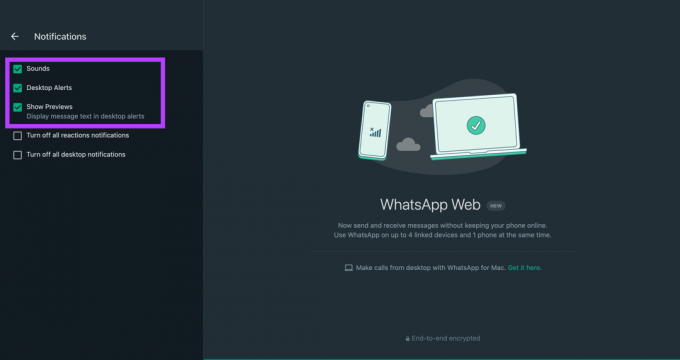
Detta bör tillåta alla dina WhatsApp-webbaviseringar att komma igenom.
3. Aktivera WhatsApp Web för att skicka meddelanden på din webbläsare
Även om du har aktiverat WhatsApp-webbaviseringar genom att följa föregående steg, kommer aviseringarna inte att levereras till dig om din webbläsares aviseringsinställningar inte har ändrats. Så här kan du aktivera WhatsApp-webbaviseringar i din webbläsare.
Vi demonstrerar stegen i Google Chrome, men det borde vara liknande i de flesta webbläsare.
Steg 1: Öppna WhatsApp Web i din webbläsare.
Steg 2: Tryck på den lilla låsikonen i adressfältet före URL: en.
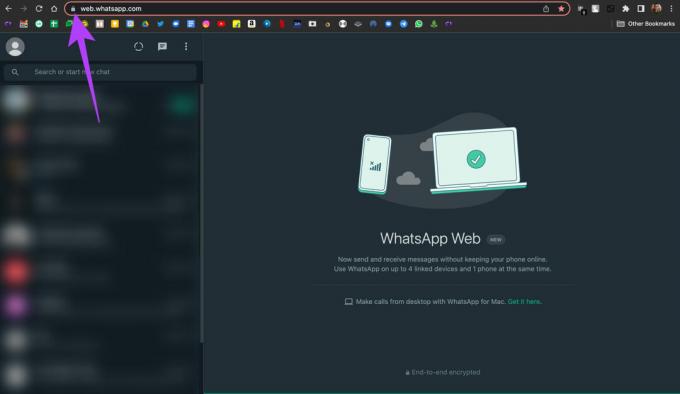
Steg 3: Aktivera reglaget bredvid Aviseringar.
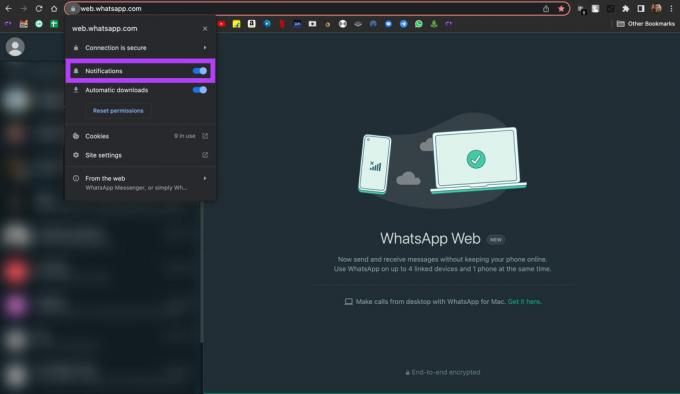
Starta om din webbläsare och WhatsApp-webbaviseringar ska nu fungera normalt.
4. Ge meddelandetillstånd till din webbläsare på Mac
Det här steget är tillämpligt om du använder WhatsApp Web på en Mac. Anta att WhatsApp-webbaviseringar inte fungerar även efter att du har aktiverat aviseringar via din webbläsare. I så fall finns det en chans att din webbläsare inte har behörighet att visa aviseringar på din Mac. Så här kan du ändra det.
Steg 1: Klicka på Apple-logotypen i det övre högra hörnet på skärmen.

Steg 2: Välj Systeminställningar.

Steg 3: Gå till avsnittet Meddelanden och fokus.

Steg 4: Leta efter din webbläsare i den vänstra panelen och klicka på den.

Steg 5: Aktivera reglaget bredvid Tillåt aviseringar.

Steg 6: Välj relevanta alternativ som banderoller/varningar, om du vill spela upp ett ljud för aviseringar, etc.

Starta om din webbläsare och kontrollera om WhatsApp-webbaviseringar nu fungerar.
5. Ta bort länkade enheter och logga in igen
WhatsApp introducerade nyligen länkade enheter istället för det traditionella WhatsApp-webbalternativet. Om du stöter på aviseringsproblem efter att ha gjort den här ändringen, försök att ta bort dina länkade enheter från ditt WhatsApp-konto och lägga till dem igen. Så här gör du.
Steg 1: Öppna WhatsApp på din smartphone.
Steg 2: Gå till sidan Inställningar på WhatsApp.
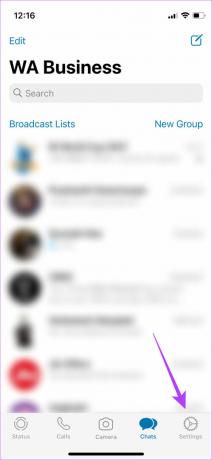
Steg 3: Tryck på Länkade enheter.
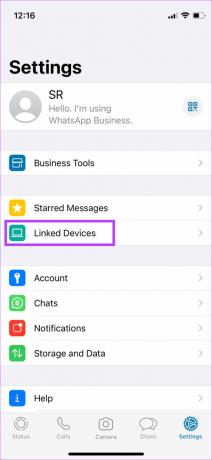
Steg 4: Här kommer du att se en lista över dina länkade enheter. Tryck på enheten där du har synkroniseringsproblem på WhatsApp Web. Välj Logga ut.
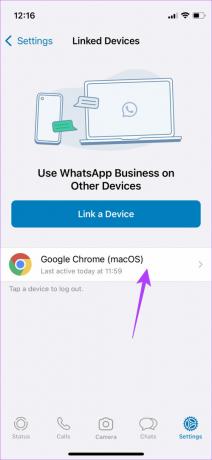
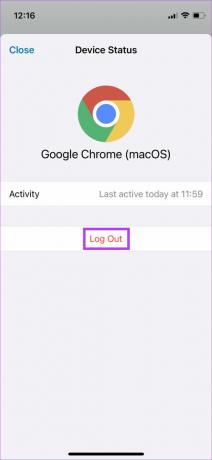
Steg 5: Gå nu tillbaka till föregående meny och välj Länka en enhet.
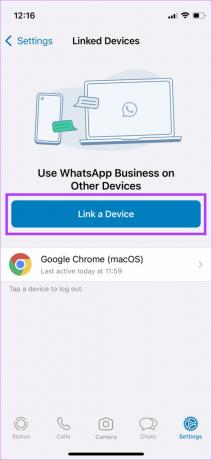
Steg 6: Öppna WhatsApp Web på din dator och skanna QR-koden.

6. Byt till WhatsApp Desktop-appen
WhatsApp Web kanske inte spelar bra med din webbläsare, vilket orsakar meddelanden eller synkroniseringsproblem. Om det inte finns någon speciell anledning för dig att hålla dig till WhatsApp Web rekommenderar vi att du använder WhatsApp-skrivbordsappen på din PC eller Mac.
Medan WhatsApp rullar ut uppdateringar för skrivbordsappen ofta, kan du bara hoppas att de meddelanderelaterade problemen löses i framtida uppdateringar. Du kan ladda ner WhatsApp Desktop-appen från App Store om du använder en Mac eller Microsoft Store om du använder en Windows-dator.
Missa aldrig ett meddelande från WhatsApp Web
Följ stegen som nämns ovan för att åtgärda WhatsApp-webbmeddelanden som inte fungerar med bara några klick. Du behöver inte längre missa viktiga konversationer med vänner och familj, plus att du inte behöver kolla din telefon ofta.
Senast uppdaterad den 19 maj 2022
Ovanstående artikel kan innehålla affiliate-länkar som hjälper till att stödja Guiding Tech. Det påverkar dock inte vår redaktionella integritet. Innehållet förblir opartiskt och autentiskt.



